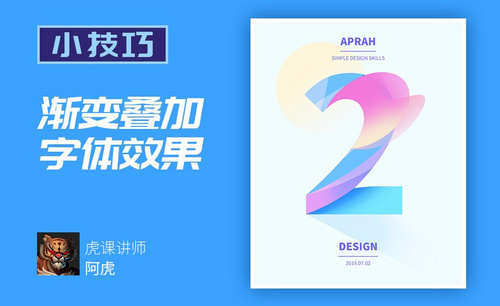cdr渐变色怎么调
cdr渐变色怎么调?
CDR是一款矢量图设计软件,在设计方面可以做到十分专业,专业的配图,按照自己的喜好进行图片设计,根据不同的场景搭配不同的颜色,有的时候单纯的颜色达不到我们的需求,这就要靠CDR软件更多的配色功能了。今天小编想为大家介绍CDR渐变色怎么调的方法,这在实际构图中是很重要的,大家一起来学习吧!
步骤如下:
1.打开CDR软件,在左侧工具栏中, 用工具箱里的形状工具画一个矢量图形出来,人以图形都可以,然后选择工具箱填充工具中的渐变填充工具。
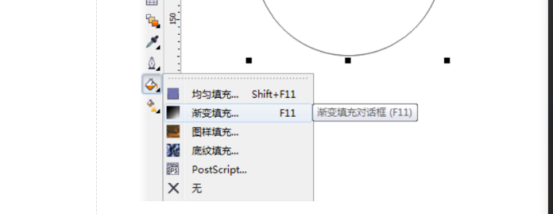
2.如图所示, 渐变填充工具是可以自定义调节的,主要操作的是类型、颜色调和与角度设置。
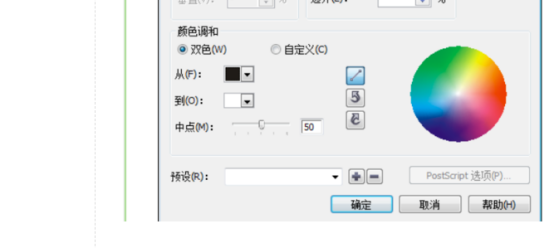
3.如图所示, 颜色调和选择自定义,自定义色彩可以在色彩框上面双击鼠标添加颜色块,然后在右侧颜色区域选择自己喜欢的颜色。

4.除了自己调和颜色,也可以选择系统自带的渐变色彩,打开“预设”里面可以看到很多种色彩选择,填充类型有线性、射线、圆锥与方角四种然后是角度选项。按照设计需求进行改变,也就完成了渐变色的设计。
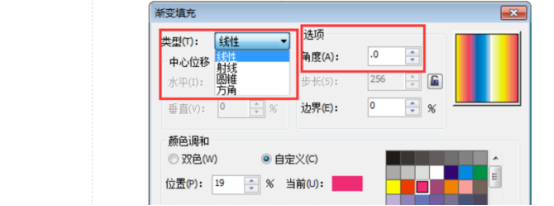
以上操作流程就是CDR渐变色怎么调的具体演示过程了,小伙伴们学习的怎么样,有了图文讲解是不是更加清晰明了的了解掌握知识。CDR渐变色知识在具体操作中十分常见,尤其是再设计颜色搭配的时候,掌握这项技术可以使颜色更加丰富多彩,美轮美奂。
本篇文章使用以下硬件型号:联想小新Air15;系统版本:win10;软件版本:CDR X4。